详细说明

1.云视真主机盒
OTG接口:接入360°全向麦
USB接口:1.接入遥控器转接器,2.接入摄像头连接线,3.接入U盘或移动硬盘
LAN接口:接入网线
HDMI接口:接入显示器高清线
DC接口:接入直流电源
2.360°全向麦克风(具备收放一体的功能),有无线和有线的两种,现在我手上拿的是有线的麦克风

3.一个标配版的摄像头
主机盒子:通过连线可以组成具备功能强大的视频会议系统,现在我们看到的云视真产品就分为这三个部件,同时也体现了三个功能特性:
①轻部署:设备安装简洁方便.
②易维护:不需要专业的技术人员,只需要几个简单线路连接即可搭建.
③功能强:通过后面的介绍,我们会进一步了解到产品的优势.

WIFI天线:我们这个设备建议有线连接,在客户端没有网线连接的情况下,我们可以通过这个天线实现无线网络的连接,同时在WIFI条件下搭建这套系统
搭建好这套设备以后,我们就可以看到视频上功能区的展示,分为三个部分,顶部是信息区,中间是主功能区,底部是辅助功能区
信息区:
1.我们的网线连接好之后,在屏幕的右上角会显示一个网络连接符号,就是类似我们PC端符号一样,网络信号不好的情况下会显示XX的符号,连接好的情况下会显示正常的连接符号
2.紧接着看左边的10位数云屋号码,在得知对方的这个10位数云屋号码,我们可以在使用视频呼叫的个人通讯录下方输入这个云屋号,实现视频呼叫的功能。
辅助功能区:
1.系统自检功能(这是一个比较人性化的功能)
网络检测:可以显示网络连接是否正常.
连通性检测:可以显示网络是否通过了防火墙进行一个有效的连接
带宽检测:会用30秒的时间进行检测,然后根据当前网络情况给出当前网络所支持的 视频清晰度.
2.客服功能:云屋科技后台支持7X8H的客服服务,在公司有2个后台演示区,支持您在搭建过程中遇到任何问题可向客服咨询.
设置功能:一共有5个部分
1.服务器设置:设备投入到用户端之间已经默认设置好了(这一块不做重点讲解)
2.网络设置:我们这套设备建议有线网络连接,在客户端没有网线的情况下,我们这套设备也支持无线网络情况下搭建我们的这套系统.
3.语言设置:支持中文和英文两种语言,可根据会议实际情况来设定
4.显示功能:根据手中的遥控器对显示器的屏幕进行一个调整
本地投屏功能:
初次使用可以在自己的PC端下载一个云盒伴侣应用,可以根据提示输入IP地址,输入后可以实现PC端的屏幕和显示器屏幕的投屏效果(这一块,后面还会继续介绍)
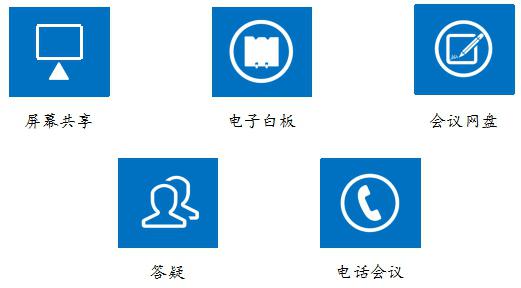
浏览器功能:
这个设备内置了一个UC浏览器,方便使用人员随时的可以通过链接,打开网页进行浏览,当然我们的鼠标支持飞鼠功能,可以快速定位
文件功能
初次使用会提示您先插入U盘,插入U盘可以看一下效果展示情况.
下面来着重讲解一下主功能区的三个部分内容
1.视频呼叫功能:支持多种呼叫方式
①针对企业内部成员呼叫,可以实时通过呼叫进行连接
②可以看到个人通讯录下方的对话框,提示我们输入对方的10位数云屋号码(之前在信息区有讲到云屋号,在这里输入就可以搜索了)
③企业通讯录:可以实现企业与企业之间可以跨区域实实现在线呼叫连接
④最近这一块是通过这套设备组建的一些视频会议历史记录
2.参加会议的功能
通过最近和所有这两个模块我们可以看到以前所有接入的信息展示情况,我们再看一下右上角有一个对话框,在这个对话框我们可以输入8位数的会议号码,这是我们入会方式的一种,我们这套设备支持多种入会方式,后面我会详细介绍.
3.会议室的功能
现在看到的是视频墙的情况,可以支持1分屏,2分屏,最多支持16分屏,如果超过了16分屏,我们可以设置视频轮巡功能,可以根据实际情况设置轮巡时间间隔,除了分屏和视屏轮巡功能之外,我们还有主视频设置,主要由两个部分组成(现在我们调到5分屏):
跟随发言者:在五个视频画面中谁发言,视频就跟随谁
跟随演示者:在五个视频画面中谁演示,视频就跟随谁
右下方还有一个视频设置功能
语音设置:就是麦克风设置,可以测试一下麦克风的情况.
视频设置:可以接入两个摄像头,通过遥控器控制,实现主副摄像头的自由切换,还可以根据当下的情况调整视频质量,使用视频降噪和视频帧率进行调节.
文档演示(支持企业网盘,个人网盘,移动存储)
打开一个PPT,通过PC或手机接入,看一下同步效果,打开入会信息“i”,文档演示在我们的手机客户端可以同步
屏幕共享:通过输入云盒IP地址,可以实现个人PC端共享到显示屏上
除了上面的几大功能之外,在左上角“i”是我们的入会信息内容,我们有4中入会方式①扫右边的二维码入会,②入会链接入会,③电话呼叫入会,④输入8位数的会议号入会.
再看一下左上角的设置功能
①锁门设置:入会人员到齐后,不允许其他人员加入会议,可以通过关闭或开启功能进行设置
②刚才讲到的语音和视频设置
③关于,这是我们云屋的简单信息介绍
设置功能旁边是一个全体性的功能设置,在组织会议的同时需要关闭所有人的麦克风,就可以使用这个功能
视频呼叫功能,刚才已有介绍,再来看一下右上角有一个呼叫客服功能,旁边的是电话呼叫功能(通过拨打对方的电话号码可以让对方加入会议中来)
右边的麦克风和摄像头可以根据实际情况进行关闭和开启,旁边的是网络显示符号,最右边的是作为会议组织者有两项会议处理权限(离开会议:表示当前会议还在进行,个人需要离开,结束会议:点击这个按钮就可以结束当前会议)
以上就是我们产品的所有介绍







